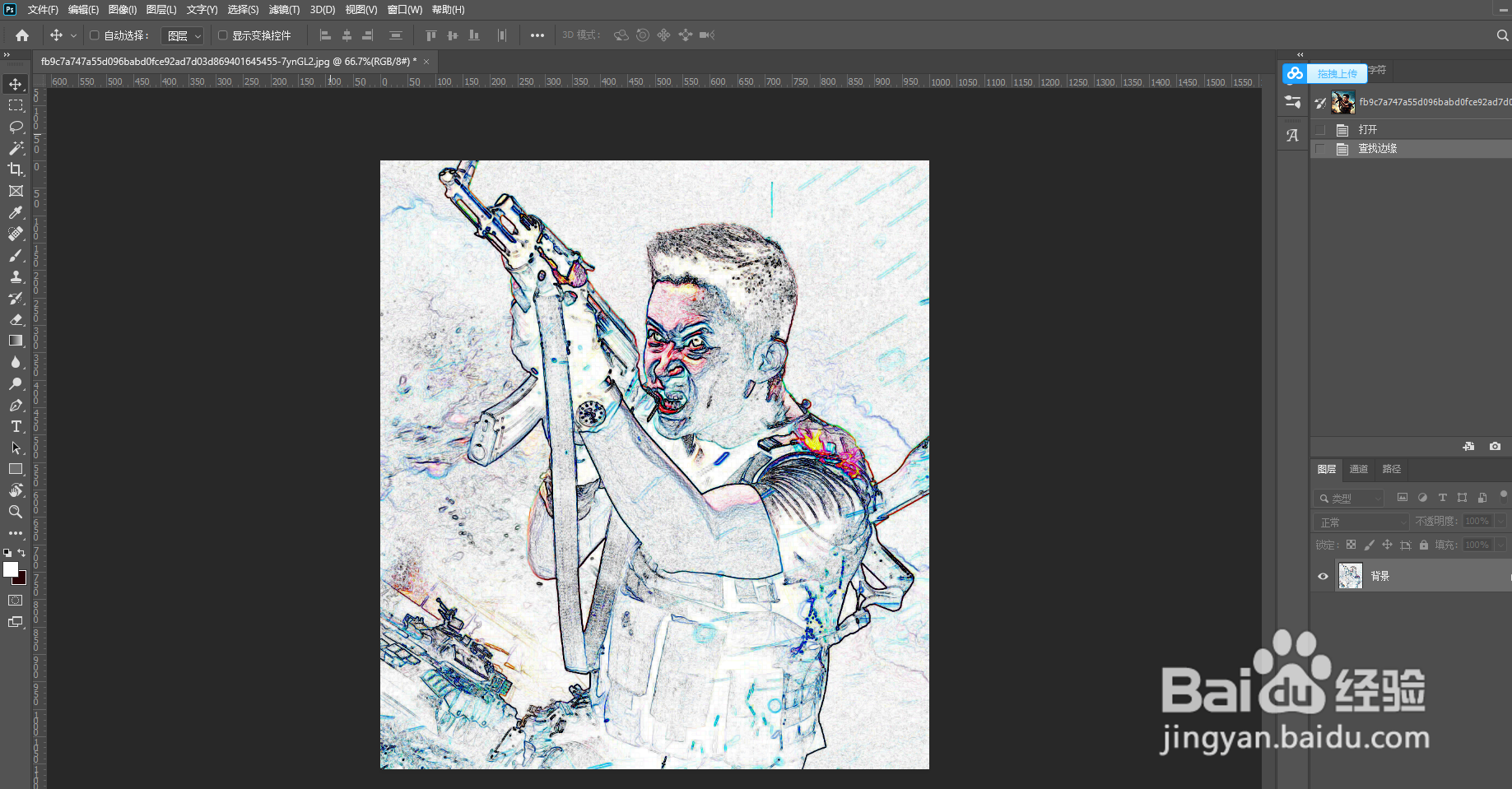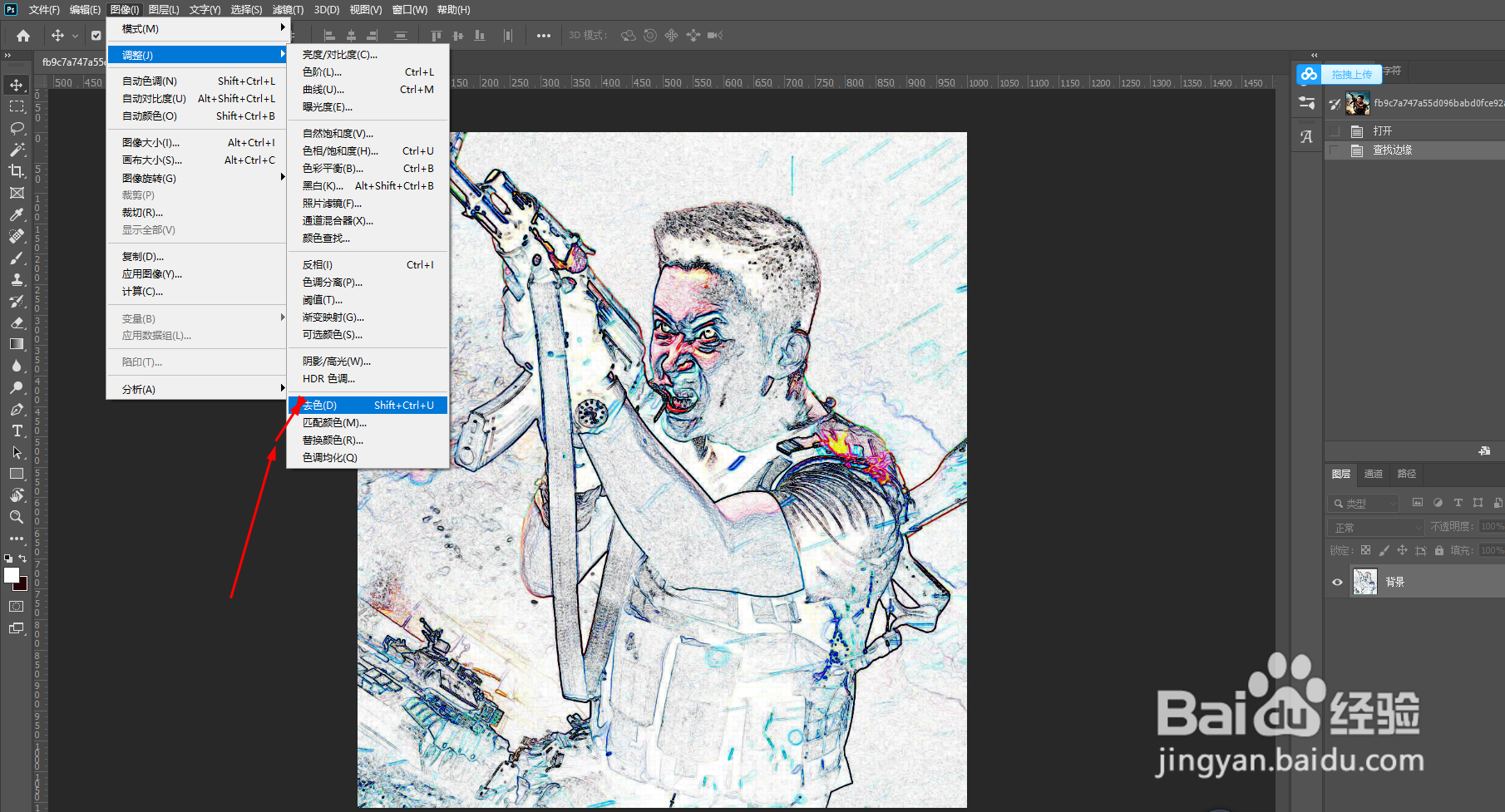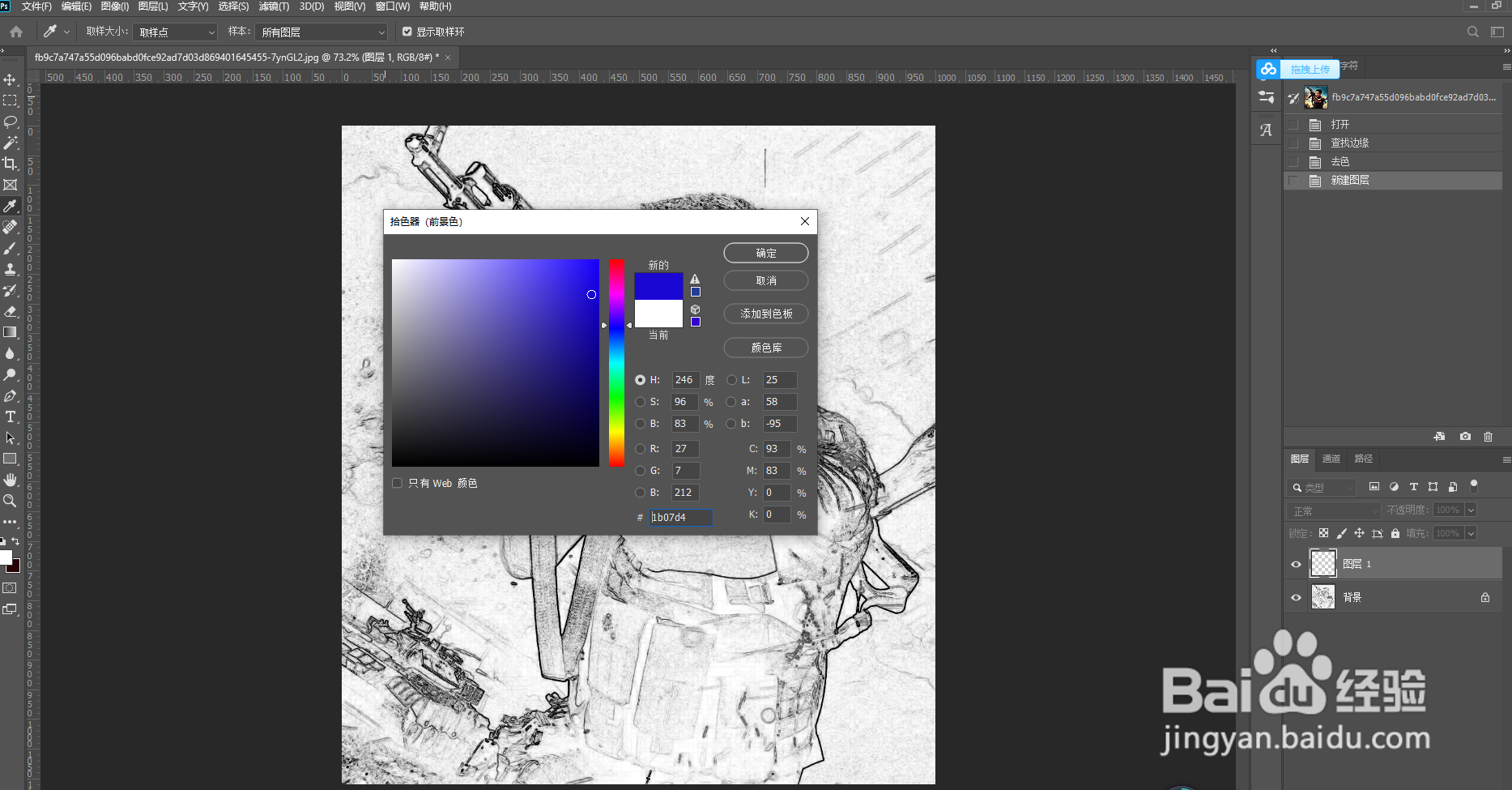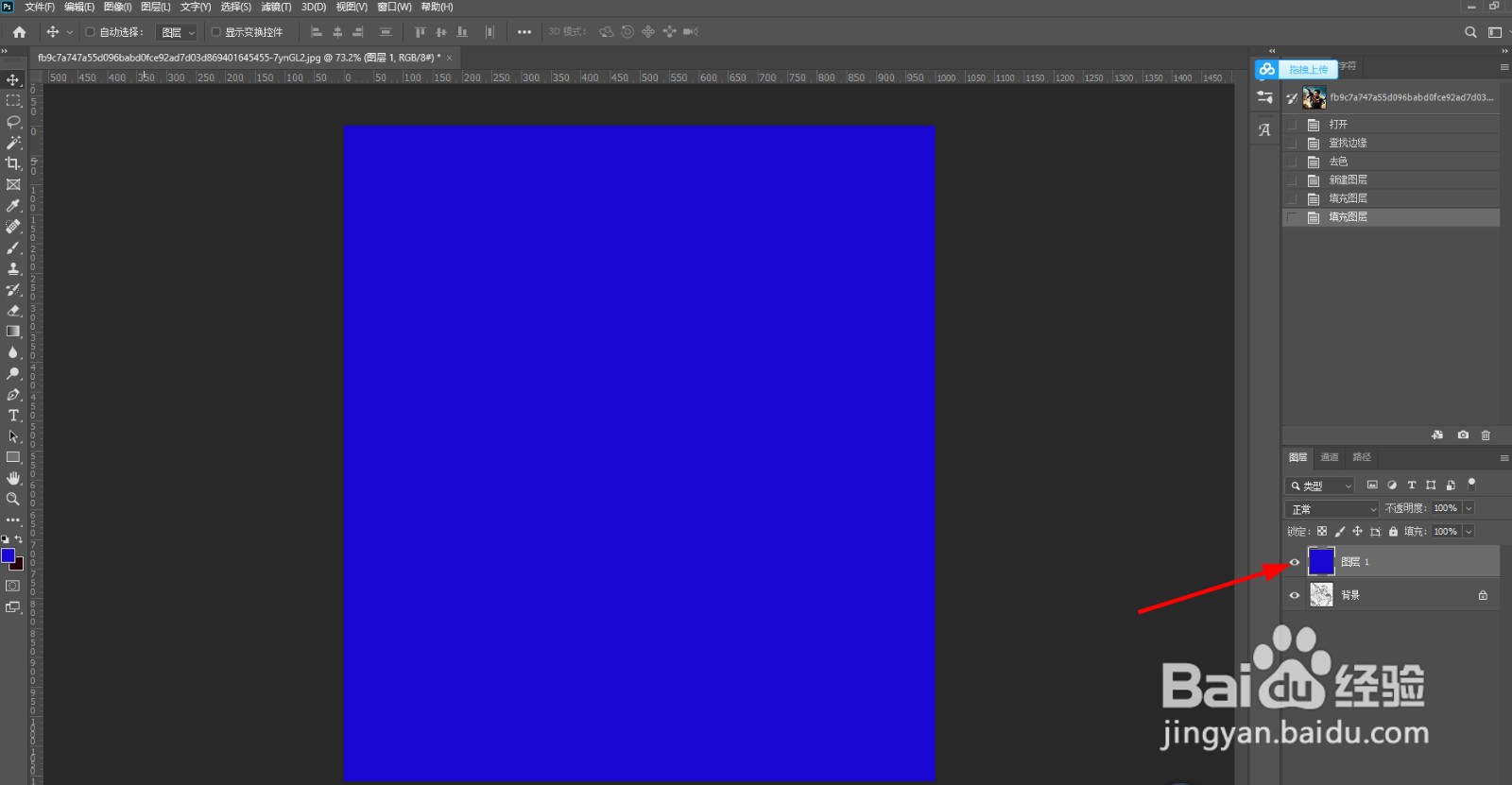PS怎么做圆珠笔素描效果
1、ps打开图片。
2、【滤镜】-【风格化】-【查找边缘】。
3、效果为这样。
4、【图像】-【调整】-【去色】(或者直接按快捷键Shift+Ctrl+U)。
5、效果为这样。
6、新建一个图层,取色蓝色。
7、把新建的图层填充刚才取的蓝色。(快捷键Alt+Delete)
8、把蓝色图层的混合模式改为滤色,圆珠笔素描效果就好啦。
9、做个对比,看看效果,赶快试试把。
声明:本网站引用、摘录或转载内容仅供网站访问者交流或参考,不代表本站立场,如存在版权或非法内容,请联系站长删除,联系邮箱:site.kefu@qq.com。
阅读量:80
阅读量:75
阅读量:49
阅读量:56
阅读量:78